Как удалить неправильные записи автозаполнения в Google Chrome
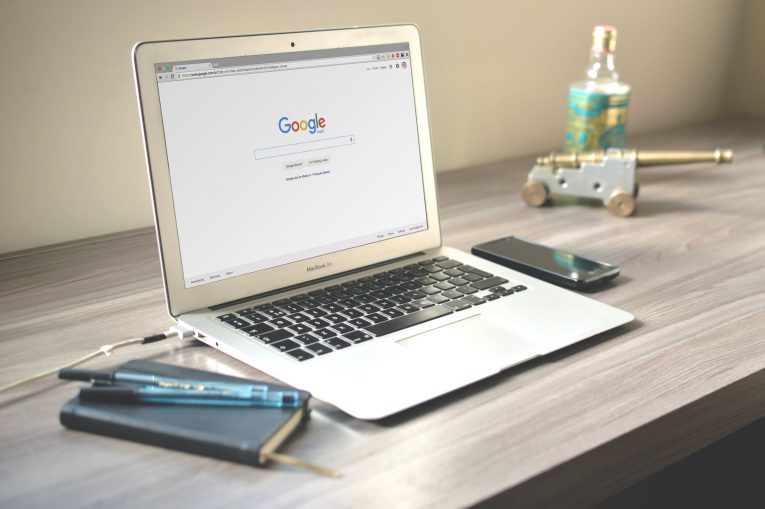
Если вы являетесь пользователем веб-браузера Chrome, более чем вероятно, что вы встретите предложения автозаполнения Chrome для различных форм и точек ввода текста. В некоторых случаях эти предложения автозаполнения хороши, но в других они в лучшем случае могут быть эксцентричными, бесполезными или просто устаревшими. Обычно эти нерелевантные предложения Chrome появляются из автозаполнения в полях поиска или в текстовых формах на разных веб-сайтах, и они могут пытаться заполнить поля случайными словами, старыми поисковыми терминами, выражениями и другими.
К счастью для нас, есть способ удалить определенные предложения автозаполнения Chrome из этих типов полей ввода текста, форм поиска и случайных меню веб-сайта. Chrome доступен практически на всех компьютерах и мобильных устройствах, поэтому вы можете использовать этот трюк для удаления конкретных предложений автозаполнения Chrome практически в любой операционной системе, включая MacOS, Windows, Linux и Chromebook.
Table of Contents
Как удалить предложения автозаполнения Chrome
-
- Откройте сайт с предложениями автозаполнения.
- Начните печатать так, чтобы предложение появилось в качестве опции в Chrome.
- Используйте стрелки на клавиатуре для перехода по списку предложений к предложениям, которые вы хотите удалить из автозаполнения Google Chrome.
- Выделите предложения и используйте соответствующую комбинацию клавиш, чтобы удалить предложение Chrome:
Mac: Shift + FN + Удалить
Windows: Shift + Delete
Chromebook / Chrome OS: Alt + Shift + Delete - Повторите с таким же количеством других предложений, чтобы удалить при желании
Как редактировать предложения автозаполнения Chrome
В качестве альтернативы вышеуказанному методу вы также можете редактировать данные автозаполнения Chrome в настройках Chrome. Для этого скопируйте и вставьте следующий URL-адрес в строку URL-адреса Chrome и нажмите клавишу возврата:
«Хром: // Настройки / автозаполнение»
Затем нажмите маленькую трехточечную кнопку рядом с автоматически заполненными адресами или номерами телефонов, которые вы хотите изменить или удалить, и выберите «Изменить» или «Удалить».
Как отключить автозаполнение в Google Chrome
Вы также можете полностью отключить автозаполнение в Chrome, выполнив следующее:
Введите следующую ссылку, а затем нажмите Return:
«chrome: // settings / autofill» в адресной строке Chrome
Затем просто выключите кнопку автозаполнения.





